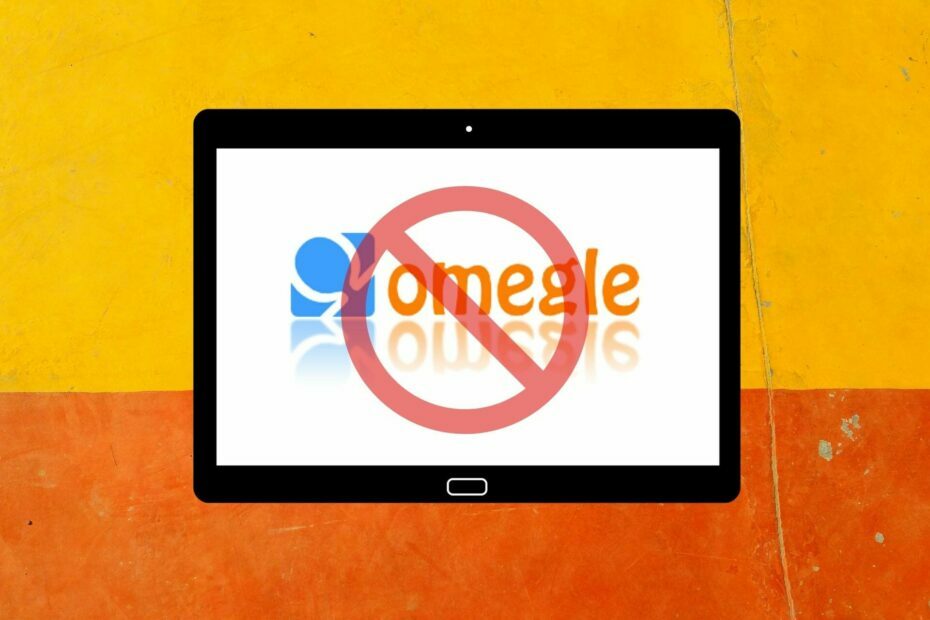- WerFault.exe هي ميزة رائعة على جهاز الكمبيوتر الخاص بك لأنها تتعقب جميع أنواع الأخطاء وترفع تقاريرها إلى Microsoft لاسترداد الحلول. مفيد ، صحيح؟
- ومع ذلك ، في بعض الأحيان ، تجد الأداة المستخدمة للإبلاغ عن الأخطاء نفسها في نفس الموقف. تحقق من حلولنا أدناه.
- قد ترغب في إلقاء نظرة على موقعنا أدلة ملفات EXE كذلك.
- إذا كنت تتعامل مع أخطاء نظام التشغيل بشكل متكرر ، فإن Windows 10 Troubleshooting Hub هو بالضبط ما تحتاجه.

- قم بتنزيل Restoro PC Repair Tool الذي يأتي مع التقنيات الحاصلة على براءة اختراع (براءة الاختراع متاحة هنا).
- انقر ابدأ المسح للعثور على مشكلات Windows التي قد تتسبب في حدوث مشكلات بجهاز الكمبيوتر.
- انقر إصلاح الكل لإصلاح المشكلات التي تؤثر على أمان الكمبيوتر وأدائه
- تم تنزيل Restoro بواسطة 0 القراء هذا الشهر.
يعد خطأ WerFault.exe على نظام التشغيل Windows 10 أكثر شيوعًا مما تعتقد. إذا كنت ترى هذا رسالة خطأ، انت لست الوحيد. أبلغ عدد كبير من المستخدمين عن مواجهتهم.
يوجد WerFault.exe في المجلد System32 الخاص بنظام التشغيل Windows 10 الخاص بك. يتم استخدام هذا الملف القابل للتنفيذ للإبلاغ عن أخطاء Windows.
سنناقش في مقالة الإصلاح اليوم أفضل طريقة للتعامل مع هذه المشكلات. يرجى اتباع الطرق الواردة في هذا الدليل بالترتيب الذي كتبوه ، ومحاولة معرفة ما إذا كان قد تم حل المشكلة بعد كل منها.
كيف يمكنني إصلاح WerFault.exe على نظام التشغيل Windows 10؟
1. قم بتشغيل أمر SFC داخل PowerShell (المسؤول)
- صحافة فوز + X مفاتيح على لوحة المفاتيح -> حدد بوويرشيل (المسؤول).
- داخل موجه الأوامر -> اكتب sfc / scannow -> ضرب يدخل.

- ستبدأ عملية فحص ملفات النظام المحمية واستبدال الملفات التالفة بنسخة مخبأة.
- انتظر حتى تكتمل العملية -> أعد تشغيل جهاز الكمبيوتر الخاص بك.
- حاول معرفة ما إذا تم حل المشكلة.
2. استخدم أداة تشخيص ذاكرة Windows
- صحافة Win + R. على لوحة المفاتيح -> اكتب mdsched.exe -> اضغط يدخل.
- حدد الخيار الأول من الأعلى.
- اختر ال أعد التشغيل الآن وتحقق من وجود مشاكل الخيار داخل أداة تشخيص ذاكرة Windows.

- انتظر حتى ينتهي الفحص وإصلاح المشكلات المتعلقة بالذاكرة داخل نظام التشغيل Windows 10 OS.
هل تريد قفل ملفات exe. بكلمة مرور؟ افعل ذلك بسرعة مع هذا الدليل البسيط!
3. تعطيل خدمة الإعلام عن الأخطاء
- صحافة Win + R. مفاتيح على لوحة المفاتيح -> اكتب services.msc في مربع الحوار "تشغيل" -> اضغط يدخل.
- أعثر على خدمة الإبلاغ عن أخطاء Windows داخل القائمة.

- انقر نقرًا مزدوجًا فوقه.
- داخل جنرال لواء علامة التبويب -> تحت نوع بدء التشغيل -> انقر لتنشيط القائمة المنسدلة.
- إختر معاق.
- انقر على تطبيق زر.
- صحافة نعم -> قم بإعادة تشغيل جهاز الكمبيوتر الخاص بك.
4. أعد تثبيت برامج تشغيل جهاز العرض
- صحافة فوز + X مفاتيح على لوحة المفاتيح -> اختر مدير الجهاز.

- داخل مدير الجهاز نافذة -> انقر فوق محولات العرض لتوسيع القسم.
- انقر على اليمين على ال محولات أجهزة العرض -> حدد جهاز إلغاء التثبيت.
- بعد اكتمال العملية -> انقر فوق عمل زر من القائمة العلوية.
- انقر تفحص تغييرات الأجهزة.
- ال مدير الجهاز سيقوم تلقائيًا بتثبيت الأجهزة المفقودة مع أحدث إصدار متاح.
في مقالة الإصلاح اليوم ، استكشفنا أفضل الطرق لمحاولة استكشاف خطأ WerFault.exe وإصلاحه على نظام التشغيل Windows 10. تأكد من اتباع الطرق بعناية لتجنب التسبب في أي مشاكل أخرى.
يوصى بتجربة الطرق بالترتيب الذي قدمت به. سيسمح لك ذلك بالتأكد من أن نظامك آمن ، ولن يتعرض أي من ملفاتك وإعداداتك لأي مخاطر.
نأمل أن نجحت هذه الأساليب في حل مشكلتك. لا تتردد في إخبارنا إذا حدث ذلك باستخدام قسم التعليقات أدناه.
 هل ما زلت تواجه مشكلات؟قم بإصلاحها باستخدام هذه الأداة:
هل ما زلت تواجه مشكلات؟قم بإصلاحها باستخدام هذه الأداة:
- قم بتنزيل أداة إصلاح الكمبيوتر تصنيف عظيم على TrustPilot.com (يبدأ التنزيل في هذه الصفحة).
- انقر ابدأ المسح للعثور على مشكلات Windows التي قد تتسبب في حدوث مشكلات بجهاز الكمبيوتر.
- انقر إصلاح الكل لإصلاح مشكلات التقنيات الحاصلة على براءة اختراع (خصم حصري لقرائنا).
تم تنزيل Restoro بواسطة 0 القراء هذا الشهر.
أسئلة مكررة
يعد werfault.exe الملف القابل للتنفيذ لـ تقرير أخطاء Windows برنامج. هذه عملية أصلية من Microsoft تُستخدم لتتبع أخطاء نظام التشغيل أو أنواع أخرى من الأخطاء المتعلقة بالتطبيقات وميزات Windows.
حاول إجراء فحص SFC عبر PowerShell أو استخدم أداة تشخيص ذاكرة Windows. تحقق من الإجراء الكامل والخطوات التي يجب اتباعها في هذا الدليل.
![10+ أفضل أجهزة الكمبيوتر المحمولة التي تعمل بنظام التشغيل Windows 10 [Razer ، Dell ، Lenovo]](/f/c44823a63000f9eca86a36f9a448b68a.jpg?width=300&height=460)